Bokeh هي أداة بيانات مثيرة للاهتمام في لغة بايثون لتصور البيانات
يلعب تصور البيانات دورًا حاسمًا في تفسير كميات كبيرة من المعلومات. ظهرت أدوات مثل Bokeh كحلول شائعة لإنشاء لوحات معلومات وتقارير تفاعلية. توفر كل أداة مزايا فريدة اعتمادًا على مدى تعقيد مشروعك ولغة البرمجة المفضلة لديك. في هذه المقالة، سنتعمق في كل أداة ثم نركز على Bokeh، بما في ذلك المثال العملي والنشر في السحابة.
لهذا السبب...
ما هو البوكيه؟
Bokeh عبارة عن مكتبة تصور تفاعلية تستهدف متصفحات الويب الحديثة للعرض التقديمي. فهو يوفر رسومات أنيقة وموجزة، مما يمكّن المطورين من إنشاء لوحات معلومات ذات تفاعل متقدم. يعد Bokeh مناسبًا بشكل خاص لعلماء البيانات والمطورين الذين يستخدمون Python، حيث يقدم واجهات عالية المستوى وتحكمًا دقيقًا في مخططاتك.
كيف يمكنك استخدام هذه الأداة؟
- تثبيت التبعيات:
بوكيه تثبيت النقطة
تثبيت النقطة gunicorn
- إنشاء المؤامرة: في هذه الحالة قمت بتطوير قطعتي أرض في الصفحة الرئيسية ثم قمت بتسمية "app.py"

from bokeh.layouts import column
from bokeh.models import ColumnDataSource, Select
from bokeh.plotting import figure, curdoc
import numpy as np
# Sample data for line plot
line_data = {
'x': [1, 2, 3, 4, 5],
'y1': [6, 7, 2, 4, 7],
'y2': [1, 4, 8, 6, 9]
}
# Data for scatter plot
N = 4000
x_scatter = np.random.random(size=N) * 100
y_scatter = np.random.random(size=N) * 100
radii = np.random.random(size=N) * 1.5
colors = np.array([(r, g, 150) for r, g in zip(50 2 * x_scatter, 30 2 * y_scatter)], dtype="uint8")
# Create ColumnDataSource for line plot
source = ColumnDataSource(data={'x': line_data['x'], 'y': line_data['y1']})
# Create a figure for line plot
plot_line = figure(title="Interactive Line Plot", x_axis_label='X', y_axis_label='Y')
line1 = plot_line.line('x', 'y', source=source, line_width=3, color='blue', legend_label='y1')
line2 = plot_line.line('x', 'y2', source=source, line_width=3, color='red', legend_label='y2', line_alpha=0.5)
# Create a figure for scatter plot
plot_scatter = figure(title="Scatter Plot", tools="hover,crosshair,pan,wheel_zoom,zoom_in,zoom_out,box_zoom,undo,redo,reset,tap,save,box_select,poly_select,lasso_select,examine,help")
plot_scatter.circle(x_scatter, y_scatter, radius=radii,
fill_color=colors, fill_alpha=0.6,
line_color=None)
# Dropdown widget to select data for line plot
select = Select(title="Y-axis data", value='y1', options=['y1', 'y2'])
# Update function to change data based on selection
def update(attr, old, new):
selected_y = select.value
source.data = {'x': line_data['x'], 'y': line_data[selected_y]}
# Update line colors based on selection
line1.visible = (selected_y == 'y1')
line2.visible = (selected_y == 'y2')
plot_line.title.text = f"Interactive Line Plot - Showing {selected_y}"
select.on_change('value', update)
# Arrange plots and widgets in a layout
layout = column(select, plot_line, plot_scatter)
# Add layout to current document
curdoc().add_root(layout)
`
قم بإنشاء صفحتك في هيروكو وقم بالخطوات التالية.
- إنشاء ملف تعريفي:

في هذا الملف أعلن على سبيل المثال في حالتي.
الويب: خدمة البوكيه --port=$PORT --address=0.0.0.0 --allow-websocket-origin=juancitoelpapi-325d94c2c6c7.herokuapp.com app.py
- إنشاء المتطلبات: في المشروع، قم بإنشاء ملف require.txt واكتبه واحفظه
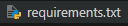
بوكيه
- انشر مشروعك:
الأمر مشابه عندما تدفع مشروعًا في git ولكن في هذه الحالة تكون الدفعة الرئيسية النهائية في Heroku
جيت الحرف الأول
إضافة بوابة .
git Commit -m "نشر تطبيق Bokeh باستخدام Gunicorn"
بوابة دفع هيروكو ماستر
- وأخيرا...
يمكنك رؤية صفحتك مع خوخه المؤامرات.
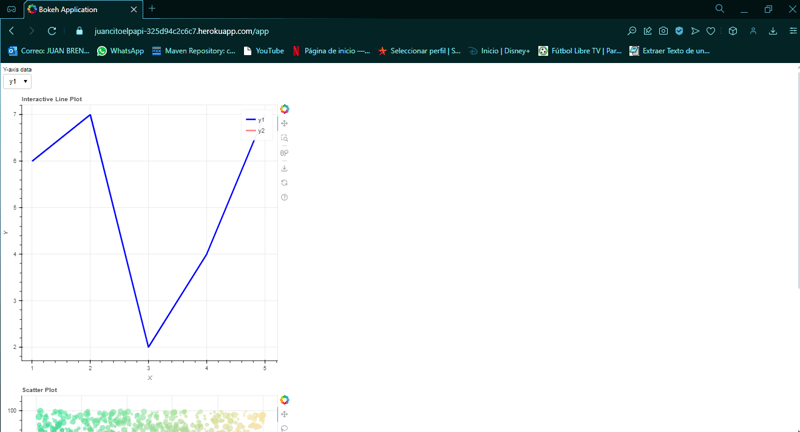
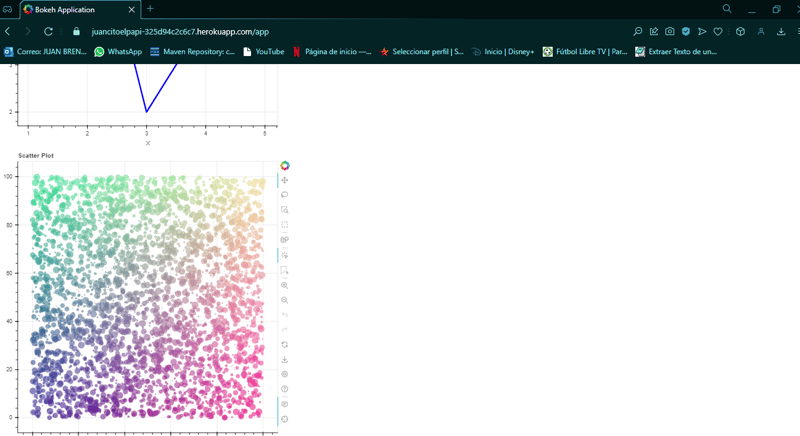
- خاتمة
تكمن القوة الحقيقية لـ Bokeh في قدرتها على تقديم لوحات معلومات تفاعلية في بيئات الويب، مما يجعلها مثالية لمراقبة البيانات في الوقت الفعلي ومجموعات البيانات الكبيرة. باستخدام Gunicorn لنشر تطبيقات Bokeh على الخدمات السحابية مثل Heroku، يمكنك إنشاء لوحات معلومات قابلة للتطوير وجاهزة للإنتاج يسهل صيانتها وتحديثها.
-
 الفرق بين معالجة الحمل الزائد للدالة PHP و C ++وظيفة php الزائدة: كشف اللغز من منظور C كمطور C المحنك الذي يغامر في عالم PHP ، قد تواجه فكرة التحميل الزائد للوظيفة. هذا المفهوم ، على الرغم من...برمجة نشر في 2025-07-02
الفرق بين معالجة الحمل الزائد للدالة PHP و C ++وظيفة php الزائدة: كشف اللغز من منظور C كمطور C المحنك الذي يغامر في عالم PHP ، قد تواجه فكرة التحميل الزائد للوظيفة. هذا المفهوم ، على الرغم من...برمجة نشر في 2025-07-02 -
 كيفية تحليل صفائف JSON في GO باستخدام حزمة `json`؟مثال: صفيف [] سلسلة } Func Main () { DataJson: = `[" 1 "،" 2 "،" 3 "]` ` ARR: = jsontype {} unmars...برمجة نشر في 2025-07-02
كيفية تحليل صفائف JSON في GO باستخدام حزمة `json`؟مثال: صفيف [] سلسلة } Func Main () { DataJson: = `[" 1 "،" 2 "،" 3 "]` ` ARR: = jsontype {} unmars...برمجة نشر في 2025-07-02 -
 كيفية التقاط وتدفق stdout في الوقت الحقيقي لتنفيذ أوامر chatbot؟ومع ذلك ، تنشأ التحديات عند محاولة استرداد STDOUT في الوقت الفعلي. للتغلب على هذا ، نحتاج إلى طريقة لالتقاط ودفق STDOUT بشكل مستمر مع تنفيذ البرنا...برمجة نشر في 2025-07-02
كيفية التقاط وتدفق stdout في الوقت الحقيقي لتنفيذ أوامر chatbot؟ومع ذلك ، تنشأ التحديات عند محاولة استرداد STDOUT في الوقت الفعلي. للتغلب على هذا ، نحتاج إلى طريقة لالتقاط ودفق STDOUT بشكل مستمر مع تنفيذ البرنا...برمجة نشر في 2025-07-02 -
 شذوذات صفيف PHP: فهم الحالة الغريبة من 07 و 08في PHP ، تنشأ مشكلة غير عادية عندما تحتوي المفاتيح على قيم رقمية مثل 07 أو 08. تشغيل print_r (أشهر دولارات) يعيد نتائج غير متوقعة: المفتاح "0...برمجة نشر في 2025-07-02
شذوذات صفيف PHP: فهم الحالة الغريبة من 07 و 08في PHP ، تنشأ مشكلة غير عادية عندما تحتوي المفاتيح على قيم رقمية مثل 07 أو 08. تشغيل print_r (أشهر دولارات) يعيد نتائج غير متوقعة: المفتاح "0...برمجة نشر في 2025-07-02 -
 هل يمكنني ترحيل التشفير الخاص بي من Mcrypt إلى OpenSSL ، وفك تشفير البيانات المشفرة Mcrypt باستخدام OpenSSL؟ترقية مكتبة التشفير الخاصة بي من mcrypt إلى openssl هل يمكنني ترقية مكتبة التشفير الخاصة بي من mcrypt إلى openssl؟ في OpenSSL ، هل من الممكن ف...برمجة نشر في 2025-07-02
هل يمكنني ترحيل التشفير الخاص بي من Mcrypt إلى OpenSSL ، وفك تشفير البيانات المشفرة Mcrypt باستخدام OpenSSL؟ترقية مكتبة التشفير الخاصة بي من mcrypt إلى openssl هل يمكنني ترقية مكتبة التشفير الخاصة بي من mcrypt إلى openssl؟ في OpenSSL ، هل من الممكن ف...برمجة نشر في 2025-07-02 -
 كيف يمكنني اتحاد جداول قاعدة البيانات مع أرقام مختلفة من الأعمدة؟الجداول مجتمعة مع أعمدة مختلفة ] يمكن أن تواجه تحديات عند محاولة دمج جداول قاعدة البيانات بأعمدة مختلفة. تتمثل الطريقة المباشرة في إلحاق القيم ...برمجة نشر في 2025-07-02
كيف يمكنني اتحاد جداول قاعدة البيانات مع أرقام مختلفة من الأعمدة؟الجداول مجتمعة مع أعمدة مختلفة ] يمكن أن تواجه تحديات عند محاولة دمج جداول قاعدة البيانات بأعمدة مختلفة. تتمثل الطريقة المباشرة في إلحاق القيم ...برمجة نشر في 2025-07-02 -
 خطأ المترجم "usr/bin/ld: لا يمكن العثور على -L" حل-l يشير هذا الخطأ إلى أن الرابط لا يمكنه تحديد موقع المكتبة المحددة أثناء ربطك القابل للتنفيذ. لحل هذه المشكلة ، سوف نتعمق في تفاصيل كيفية تحدي...برمجة نشر في 2025-07-02
خطأ المترجم "usr/bin/ld: لا يمكن العثور على -L" حل-l يشير هذا الخطأ إلى أن الرابط لا يمكنه تحديد موقع المكتبة المحددة أثناء ربطك القابل للتنفيذ. لحل هذه المشكلة ، سوف نتعمق في تفاصيل كيفية تحدي...برمجة نشر في 2025-07-02 -
 eval () مقابل AST.LITERAL_EVAL (): أي وظيفة Python أكثر أمانًا لإدخال المستخدم؟وزن eval () و ast.literal_eval () في Python Security غالبًا ما تنشأ eval () ، وهي وظيفة python قوية ، كحل محتمل ، ولكن المخاوف تحيط بمخاطرها ال...برمجة نشر في 2025-07-02
eval () مقابل AST.LITERAL_EVAL (): أي وظيفة Python أكثر أمانًا لإدخال المستخدم؟وزن eval () و ast.literal_eval () في Python Security غالبًا ما تنشأ eval () ، وهي وظيفة python قوية ، كحل محتمل ، ولكن المخاوف تحيط بمخاطرها ال...برمجة نشر في 2025-07-02 -
 هل هناك اختلاف في الأداء بين استخدام حلقة EACH وتكرار لجمع اجتماعي في Java؟تستكشف هذه المقالة اختلافات الكفاءة بين هذين النهجين. يستخدم ITerator داخليًا: قائمة a = new ArrayList () ؛ ل (عدد صحيح عدد صحيح: أ) { intege...برمجة نشر في 2025-07-02
هل هناك اختلاف في الأداء بين استخدام حلقة EACH وتكرار لجمع اجتماعي في Java؟تستكشف هذه المقالة اختلافات الكفاءة بين هذين النهجين. يستخدم ITerator داخليًا: قائمة a = new ArrayList () ؛ ل (عدد صحيح عدد صحيح: أ) { intege...برمجة نشر في 2025-07-02 -
 كيفية تنفيذ الأحداث المخصصة باستخدام نمط المراقب في Java؟إنشاء أحداث مخصصة في Java لا غنى عن الأحداث المخصصة في العديد من سيناريوهات البرمجة ، مما يتيح مكونات التواصل مع بعضها البعض استنادًا إلى مشغلات...برمجة نشر في 2025-07-02
كيفية تنفيذ الأحداث المخصصة باستخدام نمط المراقب في Java؟إنشاء أحداث مخصصة في Java لا غنى عن الأحداث المخصصة في العديد من سيناريوهات البرمجة ، مما يتيح مكونات التواصل مع بعضها البعض استنادًا إلى مشغلات...برمجة نشر في 2025-07-02 -
 كيف يمكنني استرداد قيم السمات بكفاءة من ملفات XML باستخدام PHP؟عند العمل مع ملف XML يحتوي على سمات مثل المثال المقدم: Stumped. لحل هذا ، يقدم PHP حلًا مباشرًا باستخدام وظيفة SimplexMlelement :: Attribut...برمجة نشر في 2025-07-02
كيف يمكنني استرداد قيم السمات بكفاءة من ملفات XML باستخدام PHP؟عند العمل مع ملف XML يحتوي على سمات مثل المثال المقدم: Stumped. لحل هذا ، يقدم PHP حلًا مباشرًا باستخدام وظيفة SimplexMlelement :: Attribut...برمجة نشر في 2025-07-02 -
 متى يغلق تطبيق الويب GO اتصال قاعدة البيانات؟إليك غوص عميق في متى وكيفية التعامل مع هذا في التطبيقات التي تعمل إلى أجل غير مسمى. المشكلة: Func Main () { var err error DB ، err = sq...برمجة نشر في 2025-07-02
متى يغلق تطبيق الويب GO اتصال قاعدة البيانات؟إليك غوص عميق في متى وكيفية التعامل مع هذا في التطبيقات التي تعمل إلى أجل غير مسمى. المشكلة: Func Main () { var err error DB ، err = sq...برمجة نشر في 2025-07-02 -
 كيفية إدراج البيانات بكفاءة في جداول MySQL متعددة في معاملة واحدة؟mysql إدراج في جداول متعددة على الرغم من أن الأمر قد يبدو أن استفسارات متعددة من شأنه حل المشكلة ، فإن ربط معرف الدخل التلقائي من جدول المستخدم...برمجة نشر في 2025-07-02
كيفية إدراج البيانات بكفاءة في جداول MySQL متعددة في معاملة واحدة؟mysql إدراج في جداول متعددة على الرغم من أن الأمر قد يبدو أن استفسارات متعددة من شأنه حل المشكلة ، فإن ربط معرف الدخل التلقائي من جدول المستخدم...برمجة نشر في 2025-07-02 -
 كيفية تحميل الملفات مع معلمات إضافية باستخدام java.net.urlconnection وترميز multipart/form-data؟فيما يلي تفصيل للعملية: يتضمن الترميز تقسيم جسم الطلب إلى أجزاء متعددة ، كل منها مسبق بسلسلة حدودية. استيراد java.io.outputStream ؛ استيراد java....برمجة نشر في 2025-07-02
كيفية تحميل الملفات مع معلمات إضافية باستخدام java.net.urlconnection وترميز multipart/form-data؟فيما يلي تفصيل للعملية: يتضمن الترميز تقسيم جسم الطلب إلى أجزاء متعددة ، كل منها مسبق بسلسلة حدودية. استيراد java.io.outputStream ؛ استيراد java....برمجة نشر في 2025-07-02 -
 حل الاستثناء \\ "خطأ قيمة السلسلة \\" عند إدراج MySQL Emoji'\ xf0 \ x9f \ x91 \ xbd \ xf0 \ x9f ...' ينشأ هذا الخطأ لأن حرف UTF8 الافتراضي الخاص بـ MySQL يدعم فقط الأحرف داخل المستوى متعدد اللغات....برمجة نشر في 2025-07-02
حل الاستثناء \\ "خطأ قيمة السلسلة \\" عند إدراج MySQL Emoji'\ xf0 \ x9f \ x91 \ xbd \ xf0 \ x9f ...' ينشأ هذا الخطأ لأن حرف UTF8 الافتراضي الخاص بـ MySQL يدعم فقط الأحرف داخل المستوى متعدد اللغات....برمجة نشر في 2025-07-02
دراسة اللغة الصينية
- 1 كيف تقول "المشي" باللغة الصينية؟ 走路 نطق الصينية، 走路 تعلم اللغة الصينية
- 2 كيف تقول "استقل طائرة" بالصينية؟ 坐飞机 نطق الصينية، 坐飞机 تعلم اللغة الصينية
- 3 كيف تقول "استقل القطار" بالصينية؟ 坐火车 نطق الصينية، 坐火车 تعلم اللغة الصينية
- 4 كيف تقول "استقل الحافلة" باللغة الصينية؟ 坐车 نطق الصينية، 坐车 تعلم اللغة الصينية
- 5 كيف أقول القيادة باللغة الصينية؟ 开车 نطق الصينية، 开车 تعلم اللغة الصينية
- 6 كيف تقول السباحة باللغة الصينية؟ 游泳 نطق الصينية، 游泳 تعلم اللغة الصينية
- 7 كيف يمكنك أن تقول ركوب الدراجة باللغة الصينية؟ 骑自行车 نطق الصينية، 骑自行车 تعلم اللغة الصينية
- 8 كيف تقول مرحبا باللغة الصينية؟ # نطق اللغة الصينية، # تعلّم اللغة الصينية
- 9 كيف تقول شكرا باللغة الصينية؟ # نطق اللغة الصينية، # تعلّم اللغة الصينية
- 10 How to say goodbye in Chinese? 再见Chinese pronunciation, 再见Chinese learning

























